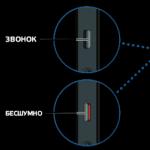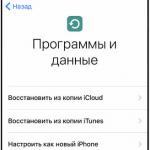და ეს არის დასაჭერი ბურთი, რომელიც შეიცავს Windows-ის ლოგოს. თუ თქვენ დააწკაპუნებთ ბურთს, ჩვენ წარმოგიდგენთ ახლახან დაწყებული პროგრამების კომპლექტს და ყველაზე საჭირო ელემენტების სიას. იმისათვის, რომ თქვენი კომპიუტერი უნიკალური და პერსონალიზებული გახადოთ, შეამოწმეთ: როგორ შევცვალოთ დაწყების ღილაკი Windows 7-ის ყველა გამოცემაში(Maximum, Home Basic და ა.შ.), ამ სახელმძღვანელოში.
უმეტეს შემთხვევაში, "დაწყება" უცვლელი რჩება, რადგან ის დაკავშირებულია Explorer-თან (explorer.exe). იმისთვის, რომ ის მორგებული იყოს მიმდინარე დიზაინში, გამოიყენეთ პროგრამები და კალმები გარეგნობის შესაცვლელად.
დაწყების ღილაკის შეცვლა Windows 7 StartOrbChanger (W7SOC) პროგრამის საშუალებით
უფასო პროგრამა W7SOC, რომელსაც შეუძლია Windows 7-ზე დაწყების ღილაკის შეცვლა მაუსის რამდენიმე დაწკაპუნებით. W7SOC-ს აქვს მარტივი ინტერფეისი და მარტივი ფუნქციონირება. Იგი მუშაობს:
- ყველა DPI-ით (თუ სურათი ძალიან დიდი ან პატარაა, პროგრამა თავად ცვლის მის ზომას).
- X86/32 ბიტიანი და X64/64 ბიტიანი OS ვერსიებით.
- PNG და BMP გრაფიკული ფორმატებით.
Windows 7-ში Start ხატის შესაცვლელად, შეასრულეთ შემდეგი დავალებები:
1. ჩამოტვირთეთ პროგრამა და ამოიღეთ იგი არქივიდან.
2. დააწკაპუნეთ მაუსის მარჯვენა ღილაკით w7soc.exe-ზე და ჩართეთ იგი როგორც ადმინისტრატორი.
3. მთავარი ფანჯრის ინტერფეისი არ შეიძლება იყოს უფრო მარტივი. ზედა ნაწილში ნაჩვენებია დაწყების ღილაკის 3 მდგომარეობა: ნაგულისხმევი, დაჭერა და დაჭერა.
მდგომარეობების შემდეგ არის 2 ღილაკი:
- შეცვლა – გეხმარებათ მიუთითოთ გზა PNG და BMP-მდე და შეცვალოთ დაწყების ღილაკი.
- აღდგენა – აღადგენს ცვლილებებს და აღადგენს ნაგულისხმევ ხატულას.
პარამეტრების გასაფართოებლად, ქვედა მარჯვენა კუთხეში არის ისარი.

4. დააჭირეთ ისარს და ნახავთ დამატებით მენიუს. იხილეთ აღწერა სურათზე მოცემული ნომრების ქვემოთ. მენიუ შეიცავს შემდეგ ელემენტებს:
- დაწყების ღილაკის შეცვლა ში ცვლილებების შეტანით.
- დაწყების ხატის შეცვლა ორიგინალური ფაილის %WINDIR%\explorer.exe შეცვლით.
- დაამატებს "Start Orb" მალსახმობას დესკტოპის მარჯვენა ღილაკით კონტექსტურ მენიუში. ამ გზით შეგიძლიათ სწრაფად ჩართოთ W7SOC.
- მენიუში ამატებს "Set As Start Orb" ოფციას PNG და BMP ფაილებზე მარჯვენა ღილაკით დაწკაპუნებისას. ამ ქსოვის არჩევისას, დაწყების ღილაკის გარეგნობა მყისიერად იცვლება.
- გამორთავს შეტყობინებას წარმატებული ცვლილების შესახებ.
- კომუნალური პროგრამის გაშვებისას ის ყოველთვის აჩვენებს გაფართოებულ მენიუს.
- აჩვენებს cmd-ში გაშვებულ პროცესს. , კეთდება ციკლი და რომელიმე კლავიშის დაჭერის შემდეგ, სტარტი იცვლება და იძენს ახალ ხატულას.

5. შეცვალეთ W7SOC თქვენთვის და დააწკაპუნეთ „Change“-ზე და მიუთითეთ ხატების გზა. "დაწყების ღილაკების" საქაღალდეში უკვე არის 11 სხვადასხვა ღილაკი, აირჩიეთ რომელიმე და დააჭირეთ "გახსნას". თქვენ ასევე შეგიძლიათ ჩამოტვირთოთ ის ქსელიდან ან დახატოთ იგი თავად.

Explorer გადაიტვირთება და დაწყების ღილაკი შეცვლის ხატულასარჩეულს. თუ გსურთ წინა ხატის დაბრუნება, დააჭირეთ ღილაკს "აღდგენა".
Მნიშვნელოვანი! თუ დავალების პანელი და დესკტოპი გაქრა, დააწკაპუნეთ File - New Task და ჩაწერეთ explorer.exe ხაზში და დააჭირეთ Enter. თუ არაფერი მუშაობს, მაშინ cmd-ში შეიყვანეთ ბრძანება სისტემის ფაილების აღდგენის SFC / SCANNOW, დააჭირეთ Enter და დაელოდეთ პროცედურის დასრულებას.
შეცვალეთ Windows 7 Start Button Changer (W7SBC) პროგრამით
შეგიძლიათ შეცვალოთ Start მენიუს ხატულა სხვა პროგრამის გამოყენებით, სახელად W7SBC. პირველ ვარიანტზე უარესი, მაგრამ შედეგი მსგავსია. მიზანშეწონილია შექმნათ სისტემის აღდგენის წერტილი, ან გამოტოვოთ ეს ნაბიჯი და გამოიყენოთ აღდგენის ბრძანება სისტემის ფაილების დაზიანების შემთხვევაში.
1. ჩამოტვირთეთ პროგრამა და ამოიღეთ არქივი.
2. გაუშვით Windows 7 SBC.exe W7SBC საქაღალდედან ადმინისტრატორის სახით. არ შეცვალოთ საქაღალდის სახელი; ამ მოქმედებამ შეიძლება გამოიწვიოს პრობლემები.

3. მარცხნივ მთავარ ფანჯარაში გამოჩნდება მიმდინარე გაშვების დიზაინი. 1 ხაზის გამოყენებით შესაძლებელი ხდება დაწყების ღილაკის შეცვლა Windows 7-ში. ქვემოთ მოცემული ხაზი აღადგენს ნაგულისხმევ ხატულას. დააწკაპუნეთ 1 ხაზზე მომრგვალებული ლოგოთი.

4. მიუთითეთ გადმოწერილი ან მზად (საქაღალდე 10 Sample Orbs) bmp ფაილის გზა. დააჭირეთ "გახსნას". დაელოდეთ Explorer-ის გადატვირთვას და ნახეთ შედეგი.

თუ გსურთ "დაწყების" დაბრუნება, შემდეგ დააწკაპუნეთ Explorer-ის ხატულაზე ორიგინალური ფაილების აღსადგენად. დაელოდეთ Explorer-ის გადატვირთვას, შემდეგ თუ ყველაფერი კარგად წავიდა, დაინახავთ მსგავს ნიშანს.

თუ კვლავ გჭირდებათ დაწყების ღილაკის შეცვლა, ჯერ აღადგინეთ ორიგინალი და შემდეგ დააინსტალირეთ ახალი ხატულა.
თუ თქვენ გაიარეთ ნაბიჯები და დაწყება არ შეცვლილა, გააკეთეთ ეს:
- დახურეთ პროგრამა.
- ხელით აიღეთ გზა C:\Windows\explorer.exe.
- გაუშვით პროგრამა, გაიმეორეთ ნაბიჯები.
შეცვალეთ დაწყების ღილაკი Windows 7-შიეს არ იქნება ძალიან სტრესული. ჰარმონიისთვის, რათა ისინი მთლიანად მოერგოს. 2 პროგრამიდან უპირატესობა ენიჭება W7SOC-ს; მას აქვს მრავალი მოქნილი პარამეტრი, რომელიც აფართოებს ფუნქციონირებას.
როდესაც ვფიქრობდი, თუ რომელ კომპიუტერულ პრობლემას მიმეძღვნა ეს სტატია, გამახსენდა ერთი მომხიბლავი ინციდენტი. ერთხელ ნაცნობმა დამირეკა და შიშისგან აკანკალებული ხმით მითხრა, რომ კომპიუტერის ჩართვისა და ჩატვირთვის შემდეგ, დესკტოპზე აბსოლუტურად ვერაფერი იპოვა: არც დავალებების ზოლი Start ღილაკით და არც დესკტოპის ხატები. არაფერი, გარდა ფონის სურათისა. გადატვირთვამ და უსაფრთხო რეჟიმში გაშვებამ აბსოლუტურად არაფერი გააკეთა. გარდა ამისა, იმავე დესკტოპზე მარჯვენა ღილაკით დაწკაპუნებაც არ მუშაობდა.
ერთი შეხედვით, ეს პრობლემა გადაუჭრელი და შემზარავი ჩანს. თუმცა, რადგან ადრეც შევხვედრივარ ამ სახის პრობლემას, ამჯერად მის გადაჭრას ტექტონიკური ძალისხმევა არ დასჭირვებია. და გამოსავალი ასეთია:
explorer.exe პროცესი პასუხისმგებელია იმ ყველაფრის ვიზუალურ ჩვენებაზე, რაც ჩვენს შემთხვევაში აკლია. ჩვენს შემთხვევაში, "პროცესების" ჩანართში ამოცანების მენეჯერში explorer.exe სრულიად არ იყო.

სისტემის ამ უკმარისობის წარმატებით მოსაგვარებლად, ჯერ უნდა დაადგინოთ არის თუ არა თავად explorer.exe ფაილი სისტემაში, თუ წაშლილია თუ არა რაიმე მიზეზით. ეს საშუალებას მოგვცემს გადავწყვიტოთ შემდგომი ნაბიჯები ამ პრობლემის აღმოსაფხვრელად.
ამისათვის დააჭირეთ ძვირფასი Ctrl + Alt + Del, რითაც გამოიძახეთ დავალების მენეჯერი. ახლა მენიუში "ფაილი" აირჩიეთ "ახალი დავალება".

ფანჯარაში, რომელიც იხსნება, შეიყვანეთ "cmd" და დააჭირეთ Enter.

cd C:\Windows
(სადაც "C" არის Windows OS-ის დისკის ეტიკეტი).
explorer.exe

თუ ამ ბრძანების შეყვანის შემდეგ გამოჩნდა პანელი და ხატები, ან საერთოდ არაფერი მომხდარა, მაშინ explorer.exe ფაილი ხელუხლებელია და ჩვენ უბრალოდ უნდა დავაფიქსიროთ რამდენიმე რეესტრის ფაილი.
თუ ზემოაღნიშნული ბრძანების შეყვანის შემდეგ სისტემა აჩვენებს შეცდომის შეტყობინებას, თქვენ უნდა დააკოპიროთ იგივე explorer.exe ფაილი საინსტალაციო დისკიდან OS-ით და მოათავსოთ იგი Windows საქაღალდეში. ჩვენ განვიხილავთ პირველ ვარიანტს, რადგან ეს არის ის, რაც ყველაზე ხშირად იწვევს დესკტოპის მთლიანი შინაარსის გაქრობას.
კვლავ დააჭირეთ Ctrl + Alt + Del და კვლავ აირჩიეთ "ახალი დავალება" მენიუდან "ფაილი". შეყვანის ველში ვწერთ "regedit" და დააჭირეთ Enter ღილაკს.

ჩვენს წინაშე ჩნდება რეესტრის რედაქტორი. და აქ თქვენ უნდა შეასრულოთ 2 ნაბიჯი.
1) ამ რედაქტორის მარცხენა მხარეს ეტაპობრივად უნდა გახსნათ შემდეგი მისამართი:
HKEY_LOCAL_MACHINE\SOFTWARE\Microsoft\Windows NT\CurrentVersion\Winlogon

ამის შემდეგ, ყურადღება მიაქციეთ რედაქტორის მარჯვენა მხარეს. აქ არის Shell პარამეტრი და ის უნდა იყოს Explorer.exe. თუ მისი მნიშვნელობა განსხვავდება ამისგან, მაშინ შეცვალეთ Explorer.exe.

გამარჯობა!
კომპიუტერის ყველა მომხმარებელი (განსაკუთრებით ქალის ნახევარი :)) ცდილობს თავის ვინდოუსს ორიგინალურობა მისცეს და საკუთარი თავისთვის მორგება. საიდუმლო არ არის, რომ ყველას არ მოსწონს ძირითადი პარამეტრები და გარდა ამისა, მათ შეუძლიათ შეანელონ თქვენი კომპიუტერი, თუ ის განსაკუთრებით ძლიერი არ არის (სხვათა შორის, ასეთი ეფექტები მოიცავს იგივე აეროს).
სხვა მომხმარებლებს სურთ გამორთონ სხვადასხვა გრაფიკული ზარები და სასტვენები, რადგან... ჩვენ უბრალოდ არ ვართ შეჩვეული მათ (ბოლოს და ბოლოს, ეს ყველაფერი მანამდე არ არსებობდა Windows 2000-სა და XP-ში. მე, მაგალითად, ზოგადად საკმაოდ ასკეტური ვარ ამ მხრივ, მაგრამ სხვა მომხმარებლებს უნდა დავეხმარო...).
მაშ, ვცადოთ შვიდეულის გარეგნობა ცოტათი შევცვალოთ...
როგორ შევცვალო თემა?
სად შეგიძლიათ იპოვოთ ბევრი ახალი თემა?Ოფისში Microsoft-ის ვებსაიტს აქვს მათი ზღვა: https://support.microsoft.com/ru-ru/help/13768/windows-desktop-themes
თემა - Windows 7-ში თემა ეხება ყველაფერს, რასაც ხედავთ. მაგალითად, სურათი დესკტოპზე, ფანჯრის ფერი, შრიფტის ზომა, მაუსის კურსორი, ხმები და ა.შ. ზოგადად, ყველა ჩვენება და აუდიო დაკავშირებულია არჩეულ თემასთან. მასზე ბევრია დამოკიდებული, რის გამოც ჩვენ დავიწყებთ ჩვენი OS-ის დაყენებას.
Windows 7-ში თემის შესაცვლელად თქვენ უნდა გადახვიდეთ პერსონალიზაციის პარამეტრები. ამისათვის არ არის საჭირო სამართავ პანელზე გადასვლა, შეგიძლიათ უბრალოდ დააწკაპუნოთ მაუსის მარჯვენა ღილაკით სადმე სამუშაო მაგიდაზე და მენიუდან აირჩიოთ „პერსონალიზაცია“ (იხ. სურ. 1).
საკმაოდ ბევრი სხვა თემაა ინტერნეტში, ზემოთ, სტატიის ამ ქვეგანყოფილების სათაურის ქვეშ, მე მივაწოდე ბმული ოფისში. Microsoft-ის ვებსაიტი.
სხვათა შორის, მნიშვნელოვანი წერტილი!ზოგიერთმა თემამ შეიძლება გამოიწვიოს თქვენი კომპიუტერის შენელება. მაგალითად, თემები Aero ეფექტის გარეშე (რაზეც აქ ვისაუბრე :) უფრო სწრაფად მუშაობს (ჩვეულებრივ) და მოითხოვს კომპიუტერის დაბალ შესრულებას.
როგორ შევცვალოთ ფონი, ფონი თქვენს დესკტოპზე?
მზა ფონების დიდი არჩევანი: https://support.microsoft.com/en-us/help/17780/featured-wallpapers
ფონი (ან ფონი) არის ის, რასაც ხედავთ თქვენს სამუშაო მაგიდაზე, ე.ი. ფონის სურათი. ეს სურათი ძალიან დიდ გავლენას ახდენს დიზაინზე. მაგალითად, დავალების ზოლიც კი იცვლის ფერს იმისდა მიხედვით, თუ რომელი სურათია არჩეული ფონისთვის.
სტანდარტული ფონის შესაცვლელად გადადით პერსონალიზაციაზე (შენიშვნა: დააწკაპუნეთ დესკტოპზე მარჯვენა ღილაკით, იხილეთ ზემოთ), შემდეგ ბოლოში იქნება ბმული “” - დააწკაპუნეთ მასზე (იხ. სურ. 3)!
სხვათა შორის, დესკტოპის ფონი შეიძლება განსხვავებულად იყოს ნაჩვენები, მაგალითად, შეიძლება იყოს შავი ზოლები კიდეების გასწვრივ. ეს იმიტომ ხდება, რომ თქვენს ეკრანს აქვს გარჩევადობა (დაწვრილებით ამის შესახებ აქ -). იმათ. უხეშად რომ ვთქვათ, გარკვეული ზომა პიქსელებში. როდესაც ის არ ემთხვევა, მაშინ ეს შავი ზოლები წარმოიქმნება.
მაგრამ Windows 7-მა შესაძლოა სცადოს სურათის გაჭიმვა ისე, რომ მოერგოს თქვენს ეკრანს (იხ. სურ. 4 - ყველაზე დაბალი წითელი ისარი: „შევსება“). მართალია, ამ შემთხვევაში სურათმა შეიძლება დაკარგოს გასართობი ღირებულება...
როგორ შევცვალოთ ხატების ზომა სამუშაო მაგიდაზე?
შეცვალეთ ხატის ზომა- ძალიან მარტივი! ამისათვის დააწკაპუნეთ მაუსის მარჯვენა ღილაკით სადმე სამუშაო მაგიდაზე, შემდეგ აირჩიეთ მენიუ „ხედვა“, შემდეგ აირჩიეთ სიიდან: დიდი, საშუალო, პატარა (იხ. სურ. 5).
როგორ შევცვალოთ ხმის დიზაინი?
ამისათვის თქვენ უნდა გახსნათ მართვის პანელებიპერსონალიზაციის ჩანართი და შემდეგ აირჩიეთ ხმები.
აქ შეგიძლიათ შეცვალოთ ჩვეულებრივი საუნდტრეკი სხვადასხვა სხვაზე: პეიზაჟი, ფესტივალი, მემკვიდრეობა, ან საერთოდ გამორთოთ.
როგორ შევცვალო ეკრანმზოგი?
ჩვენ ასევე გადავდივართ პერსონალიზაციის ჩანართზე (შენიშვნა: დააწკაპუნეთ მაუსის მარჯვენა ღილაკით სადმე სამუშაო მაგიდაზე), აირჩიეთ ეკრანის დამცავი ელემენტი ქვემოთ.
როგორ შევცვალოთ ეკრანის გარჩევადობა?
ვარიანტი #1
ზოგჯერ საჭიროა ეკრანის გარჩევადობის შეცვლა, მაგალითად, თუ თამაში შენელდება და მისი გაშვება უფრო დაბალი პარამეტრებით გჭირდებათ; ან შეამოწმეთ პროგრამის მუშაობა და ა.შ. ამისათვის დააწკაპუნეთ მაუსის მარჯვენა ღილაკით სამუშაო მაგიდაზე და შემდეგ ამომხტარ მენიუდან აირჩიეთ ეკრანის გარჩევადობა.
ვარიანტი No2
ეკრანის გარჩევადობის შეცვლის კიდევ ერთი გზაა მისი კონფიგურაცია ვიდეო დრაივერებში (AMD, Nvidia, IntelHD - ყველა მწარმოებელი მხარს უჭერს ამ ვარიანტს). ქვემოთ მე გაჩვენებთ, თუ როგორ კეთდება ეს ItelHD დრაივერებში.
ჯერ უნდა დააწკაპუნოთ დესკტოპზე მარჯვენა ღილაკით და ამომხტარ მენიუში აირჩიეთ „გრაფიკული მახასიათებლები“ (იხ. სურ. 12). თქვენ ასევე შეგიძლიათ იპოვოთ ვიდეო დრაივერის ხატულა და გადახვიდეთ მის პარამეტრებზე უჯრაში, საათის გვერდით.
ბრინჯი. 12. გრაფიკული მახასიათებლები
ბრინჯი. 13. რეზოლუცია, ჩვენების განყოფილება
როგორ შეცვალოთ და დააკონფიგურიროთ START მენიუ?
START მენიუსა და დავალების პანელის მოსარგებად, დააწკაპუნეთ მაუსის მარჯვენა ღილაკით „START“ ღილაკზე ეკრანის ქვედა მარცხენა კუთხეში, შემდეგ აირჩიეთ თვისებების ჩანართი. თქვენ გადაგიყვანთ პარამეტრებზე: პირველ ჩანართში შეგიძლიათ დააკონფიგურიროთ დავალების ზოლი, მეორეში - დაწყება.
ალბათ არ აქვს დიდი აზრი პარამეტრებში ყველა ჩამრთველის აღწერას. უმჯობესია დააყენოთ ის ექსპერიმენტულად: თუ არ იცით რას ნიშნავს ჩამრთველი, ჩართეთ და ნახეთ შედეგი (შემდეგ ისევ შეცვალე - შეხედე, შემთხვევით იპოვი იმას, რაც გჭირდება :))..
ფარული ფაილების და საქაღალდეების ჩვენების დაყენება
აქ უმჯობესია ჩართოთ ფარული ფაილების და საქაღალდეების ჩვენება Explorer-ში (ბევრი დამწყები იკარგება და არ იცის როგორ გააკეთოს ეს), ასევე ნებისმიერი ტიპის ფაილის გაფართოების ჩვენება (ეს დაგეხმარებათ თავიდან აიცილოთ ზოგიერთი ტიპის ვირუსი, რომელიც შენიღბულია სხვა ტიპის ფაილებად).
ეს ასევე საშუალებას მოგცემთ ზუსტად იცოდეთ რა სახის ფაილის გახსნა გსურთ და ასევე დაზოგავთ დროს ზოგიერთი საქაღალდის ძიებისას (რომელთაგან ზოგიერთი დამალულია).
ჩვენების ჩასართავად გადადით მართვის პანელი, შემდეგ ჩანართზე დიზაინი და პერსონალიზაცია. შემდეგი, მოძებნეთ ბმული " დამალული ფაილების და საქაღალდეების ჩვენება„(Explorer-ის პარამეტრების განყოფილებაში) – გახსენით (სურ. 17).
- მოხსენით ველი " რეგისტრირებული ფაილის ტიპების გაფართოებების დამალვა«;
- გადაიტანეთ სლაიდერი „ფარული ფაილების, საქაღალდეების და დისკების ჩვენებაზე“ (იხ. სურ. 18).
დესკტოპის გაჯეტები
გაჯეტები არის მცირე საინფორმაციო ფანჯრები სამუშაო მაგიდაზე. მათ შეუძლიათ შეგატყობინონ ამინდის შესახებ, შემომავალი ელ.ფოსტის შეტყობინებების შესახებ, აჩვენონ დრო/თარიღი, გაცვლითი კურსი, სხვადასხვა თავსატეხები, სლაიდები, CPU დატვირთვის ინდიკატორები და ა.შ.
შეგიძლიათ გამოიყენოთ სისტემაში დაინსტალირებული გაჯეტები: გადადით მართვის პანელი, შეიყვანეთ „გაჯეტები“ ძიებაში, შემდეგ თქვენ უბრალოდ უნდა აირჩიოთ თქვენთვის სასურველი.
სხვათა შორის, თუ წარმოდგენილი გაჯეტები არ არის საკმარისი, მაშინ შეგიძლიათ დამატებით ჩამოტვირთოთ ისინი ინტერნეტში - ამისთვის სპეციალური ბმულიც კი არის გაჯეტების სიის ქვეშ (იხ. სურ. 19).
Მნიშვნელოვანი ჩანაწერი! სისტემაში აქტიური გაჯეტების დიდმა რაოდენობამ შეიძლება გამოიწვიოს კომპიუტერის მუშაობის დაქვეითება, შენელება და სხვა სიამოვნება. გახსოვდეთ, რომ ყველაფერი კარგია ზომიერად და ნუ გადატვირთავთ თქვენს სამუშაო მაგიდას არასაჭირო და არასაჭირო გაჯეტებით.
სულ ეს არის ჩემთვის. წარმატებები ყველას და ნახვამდის!
Windows-ში შეგიძლიათ შეცვალოთ დიზაინი, თემები, დესკტოპის ფონი, ეკრანმზოგი და მალსახმობები. მაგრამ თქვენ არ შეგიძლიათ შეცვალოთ Start ღილაკის დიზაინი სტანდარტული პარამეტრებით. ის აჩვენებს Win ლოგოს ნაგულისხმევად. და რა მოხდება, თუ გსურთ იხილოთ სხვა სურათი მთავარ მენიუში? ერთადერთი ვარიანტია მესამე მხარის პროგრამების გამოყენება, რადგან თავად OS არ იძლევა საჭირო ინსტრუმენტებს. შეიტყვეთ, თუ როგორ უნდა შეცვალოთ Start ღილაკი Windows 7-ში, რა კომუნალური პროგრამებია შესაფერისი ამისათვის და როგორ გამოიყენოთ ისინი.
მთავარი მენიუს სურათი მიბმულია "Explorer.exe" სისტემის სერვისთან (არ აურიოთ იგი ბრაუზერის სახელთან). ახალი ხატულა არ უნდა იმოქმედოს Win-ის მუშაობაზე. მაგრამ მაინც ეს არის ცვლილება OS ფაილებში. და უმჯობესია შექმნათ აღდგენის წერტილი. თუ რამე არასწორედ მოხდა, შეგიძლიათ დააბრუნოთ ის პარამეტრები, რომლებიც იყო ხატის დაყენებამდე.
- დააჭირეთ დაწყება ღილაკს.
- გადადით "საკონტროლო პანელზე".
- მენიუ "სისტემა" კატეგორიაში "სისტემა და პერსონალიზაცია".
- პუნქტი "დამატებითი პარამეტრები". ის მარჯვნივ არის.
- სისტემის დაცვის ჩანართი.
- ღილაკი "შექმნა".

დააწკაპუნეთ შექმნაზე
- შექმენით სახელი აღდგენის წერტილისთვის.
- დაელოდეთ სანამ Windows-ის მიმდინარე კონფიგურაცია ინახება. თქვენ შეგიძლიათ დაუბრუნდეთ მას მომავალში, თუ კრიტიკული შეცდომები მოხდება.
- სარეზერვო ასლის შესაქმნელად დააჭირეთ ღილაკს "აღდგენა". ეს არის "სისტემის დაცვა" მენიუში. ყველა ხელმისაწვდომი წერტილი იქ იქნება.
ადმინისტრატორის უფლებები
მთავარი მენიუს ხატის შესაცვლელად გჭირდებათ სრული წვდომა Explorer.exe-ზე. ეს არის სერვისი, რომელიც პასუხისმგებელია დირიჟორზე. ფაილი მდებარეობს სისტემის ძირეულ დირექტორიაში C:/Windows/. მის რედაქტირებისთვის გჭირდებათ ადმინისტრატორის უფლებები.
- გადადით ამ საქაღალდეში.
- იპოვნეთ "Explorer" და დააწკაპუნეთ მასზე მარჯვენა ღილაკით.
- პუნქტი "თვისებები".
- განყოფილება "უსაფრთხოება".
- დააჭირეთ ღილაკს "რედაქტირება".

- ველში „ნებართვები სისტემის ჯგუფისთვის“ დააყენეთ მნიშვნელობა „სრული კონტროლი“.
- დააწკაპუნეთ "Apply".
თქვენ ასევე შეგიძლიათ გახსნათ ადმინისტრაციული წვდომა ფაილზე Takeownershipex პროგრამის გამოყენებით. იპოვეთ ონლაინ, ჩამოტვირთეთ, დააინსტალირეთ და გაუშვით. იქნება ორი ღილაკი: "წვდომის მიღება" და "წვდომის აღდგენა". დააწკაპუნეთ პირველზე და მიუთითეთ გზა "Explorer".
ყოველ შემთხვევაში, შექმენით ამ ფაილის სარეზერვო ასლი. უბრალოდ დააკოპირეთ სადმე. თუ რამეა, შეგიძლიათ შეცვალოთ რედაქტირებული ვერსია ორიგინალზე.
სად ვიპოვო სამკერდე ნიშნები?
უმჯობესია არ განათავსოთ პირველი ნამუშევარი, რომელიც მოგწონთ თქვენი გალერეიდან ღილაკზე „დაწყება“. გამოიყენეთ სპეციალურად ამ მიზნით შექმნილი სურათები. ისინი უკვე რედაქტირებულია და შესაბამისი ფორმატი და ზომა აქვთ. ისინი ასევე აკონკრეტებენ ობიექტების სწორ განლაგებას. შესაბამისი სურათების ჩამოტვირთვა შესაძლებელია 7themes ვებსაიტიდან ან oformlenie-windows.ru-დან. მიუხედავად იმისა, რომ არსებობს უამრავი რესურსი უფასო ხატებით.

დაწყება ღილაკის შესაძლო გამოჩენა
ხატულას ფაილს უნდა ჰქონდეს BMP გაფართოება (ფონის გარეშე). დარწმუნდით, რომ მას აქვს სამი ვარიანტი ხატებისთვის: „ჩვეულებრივი“ ღილაკისთვის, მონიშნული და დაჭერილი. სცადეთ გადახვიდეთ მთავარ მენიუზე. და ნახავთ, რომ ის იცვლება იმისდა მიხედვით, თუ რა კეთდება მასთან. თუმცა არავინ კრძალავს ერთი სურათის დადებას ყველა "სახელმწიფოსთვის".
Start Button Changer არის პროგრამა, რომლის მეშვეობითაც შეგიძლიათ ჩატვირთოთ ახალი სურათი მთავარი მენიუსთვის. მას აქვს ძალიან მარტივი ინტერფეისი. არსებობს მხოლოდ ორი ფუნქცია: ხატის დაყენება და ორიგინალურ პარამეტრებზე დაბრუნება. ვარგისია მხოლოდ Win 7-ისთვის. პროგრამის სახელი ასე ითარგმნება: „დაწყების ღილაკების გადამყვანი“. აი, როგორ გამოიყენოთ იგი:
- იპოვეთ იგი ინტერნეტში და გადმოწერეთ. უბრალოდ შეიყვანეთ მოთხოვნა „Windows 7 Start Button Changer“ საძიებო სისტემაში და აირჩიეთ ნებისმიერი საიტი. უმჯობესია ჩამოტვირთოთ რესურსებიდან, რომლებიც ძიების შედეგების პირველ გვერდზეა.
- თუ პროგრამა არქივშია, ამოალაგეთ იგი.
- უნდა არსებობდეს შესრულებადი ფაილი გაფართოებით .EXE.
- დააწკაპუნეთ მასზე მარჯვენა ღილაკით.
- პუნქტი "ადმინისტრატორის სახელით".

დაწყების ღილაკის შემცვლელის ფანჯარა
- ხატების შესაცვლელად დააჭირეთ ღილაკს "აირჩიეთ და შეცვლა".
- მიუთითეთ ხატების გზა.
- დააჭირეთ "გახსნას".
- ორიგინალური პარამეტრების აღსადგენად, არის "აღდგენა ორიგინალი" ვარიანტი.
გაუშვით Orb Changer Windows 7-ისთვის
აი, როგორ შეცვალოთ Start ხატულა Windows 7-ზე Start Orb Changer-ის გამოყენებით
- იპოვეთ ონლაინ და გადმოწერეთ.
- ამოალაგეთ, თუ ის არქივშია.
- გაუშვით ადმინისტრატორის სახით.

- იქნება ხატების სამი ნიმუში: "ნაგულისხმევი" (არააქტიური), "Hover" (როდესაც არჩეულია - თქვენ უნდა გადაიტანოთ კურსორი) და "Pressed" (დაჭერილი).
- მათი შესაცვლელად დააჭირეთ ღილაკს "შეცვლა".
- მიუთითეთ გრაფიკული ფაილის გზა.
- ღილაკი "აღდგენა" აღადგენს პარამეტრებს და აბრუნებს სტანდარტულ ხატულას.
აპლიკაციას აქვს მოწინავე პარამეტრები. მათ გასახსნელად დააწკაპუნეთ პატარა ნაცრისფერ ისარს ქვედა მარჯვენა კუთხეში. მხოლოდ ორი წერტილია მნიშვნელოვანი.
- მეხსიერების დამაგრებით. RAM გამოიყენება მთავარი მენიუს შესაცვლელად.
- იყავი რესურსების რედაქტირება. რედაქტირებულია "Eexe".
კლასიკური ჭურვი
Classic Shell უტილიტა შესაფერისია Windows 8 და 10-ისთვის. ეს არის ყოვლისმომცველი პროგრამა Start მენიუს მორგებისთვის. მაგრამ ახლა მასში მხოლოდ ხატები გვჭირდება.
- ჩამოტვირთეთ იგი classicshell.net-დან. არის ჩანართი „ყველა ჩამოტვირთვა“.
- დაიწყეთ ინსტალაცია. მთავარი მენიუს დიზაინთან მუშაობისთვის გამოიყენეთ "Classic Shell Start Menu" კომპონენტი. დანარჩენის ჩამოტვირთვა არ გჭირდებათ.

- გახსენით აპლიკაცია.
- მენიუს სტილის ჩანართზე აირჩიეთ ყველა ოფცია და დააწკაპუნეთ OK.
- გსურთ კლასიკური Win სტილი
- შეამოწმეთ ყუთი "ღილაკის სურათის შეცვლა".
- შეამოწმეთ ყუთი "სხვა".
- "აირჩიეთ სურათი."
- აჩვენე გზა მისკენ.
თუ "დაწყება" აკლია
თუ ხატის დაყენების შემდეგ მენიუს ზოლი და დესკტოპის ყველა მალსახმობი გაქრება, თქვენ უნდა გადატვირთოთ Explorer.
- გაუშვით სამუშაო მენეჯერი. ამისათვის გამოიყენეთ Ctrl+Shift+Esc კლავიშები.
- გადადით ფაილზე - ახალი ამოცანა.
- შეყვანის ველში, რომელიც იხსნება, ჩაწერეთ „explorer.exe“ ბრჭყალების გარეშე.
- დააწკაპუნეთ OK.
დაწყების ღილაკის შეცვლა შეუძლებელია პერსონალიზაციის პარამეტრებით. დიახ, და სხვა Win პარამეტრებში ასეთი ვარიანტი არ არის. ახალი ხატის დასამატებლად გჭირდებათ მესამე მხარის პროგრამები. ისინი არედაქტირებენ სისტემურ ფაილს "Explorer.exe", რომელზეც დამაგრებულია ხატები.
Windows 8 საკმაოდ განსხვავებული სისტემაა წინა ვერსიებისგან. თავდაპირველად, ის დეველოპერების მიერ იყო პოზიციონირებული, როგორც სენსორული და მობილური მოწყობილობების სისტემა. ამიტომ, ჩვენთვის ნაცნობი ბევრი რამ შეიცვალა. მაგალითად, მოსახერხებელი მენიუ "დაწყება"თქვენ მას აღარ იპოვით, რადგან მათ გადაწყვიტეს მთლიანად შეცვალონ ის ამომხტარი გვერდითი ზოლით ხიბლები. და მაინც, ჩვენ გადავხედავთ, თუ როგორ დავაბრუნოთ ღილაკი "დაწყება", რაც ასე აკლია ამ OS-ს.
თქვენ შეგიძლიათ დააბრუნოთ ეს ღილაკი რამდენიმე გზით: დამატებითი პროგრამული უზრუნველყოფის ან მხოლოდ სისტემის ხელსაწყოების გამოყენებით. ნება მომეცით წინასწარ გაგაფრთხილოთ, რომ თქვენ არ დააბრუნებთ ღილაკს სისტემის გამოყენებით, არამედ უბრალოდ შეცვალეთ იგი სრულიად განსხვავებული უტილიტით, რომელსაც აქვს მსგავსი ფუნქციები. რაც შეეხება დამატებით პროგრამებს - დიახ, ისინი დაგიბრუნდებიან "დაწყება"ზუსტად ისეთი როგორიც იყო.
მეთოდი 1: კლასიკური ჭურვი
ამ პროგრამით შეგიძლიათ დააბრუნოთ ღილაკი "დაწყება"და მთლიანად დააკონფიგურიროთ ეს მენიუ: გარეგნობაც და ფუნქციონალობაც. ასე რომ, მაგალითად, შეგიძლიათ დააყენოთ "დაწყება" Windows 7 ან Windows XP-ით, ან უბრალოდ აირჩიეთ კლასიკური მენიუ. რაც შეეხება ფუნქციონირებას, შეგიძლიათ ხელახლა მინიჭოთ Win ღილაკი, მიუთითოთ რა მოქმედება შესრულდება ხატზე მარჯვენა ღილაკით დაწკაპუნებისას. "დაწყება"და უფრო მეტი.

მეთოდი 2: სიმძლავრე 8
ამ კატეგორიის კიდევ ერთი საკმაოდ პოპულარული პროგრამაა Power 8. მისი დახმარებით თქვენ ასევე დაიბრუნებთ მოსახერხებელ მენიუს "დაწყება", მაგრამ ოდნავ განსხვავებული ფორმით. ამ პროგრამული უზრუნველყოფის შემქმნელები არ აბრუნებენ ღილაკს Windows-ის წინა ვერსიებიდან, მაგრამ გვთავაზობენ საკუთარს, სპეციალურად რვასთვის. Power 8-ს აქვს ერთი საინტერესო თვისება - სფეროში "ძებნა"შეგიძლიათ მოძებნოთ არა მხოლოდ ადგილობრივ დისკებზე, არამედ ინტერნეტშიც - უბრალოდ დაამატეთ ასო "გ" Google-თან დაკავშირების მოთხოვნამდე.

მეთოდი 3: Win8StartButton
და ბოლო პროგრამული უზრუნველყოფა ჩვენს სიაში არის Win8StartButton. ეს პროგრამა შექმნილია მათთვის, ვისაც Windows 8-ის ზოგადი სტილი მოსწონს, მაგრამ მენიუს გარეშე მაინც უხერხულად გრძნობს თავს "დაწყება"სამუშაო მაგიდაზე. ამ პროდუქტის ინსტალაციით თქვენ მიიღებთ აუცილებელ ღილაკს, მასზე დაჭერისას გამოჩნდება რვა დაწყების მენიუს ელემენტების ნაწილი. საკმაოდ უჩვეულოდ გამოიყურება, მაგრამ სრულად შეესაბამება ოპერაციული სისტემის დიზაინს.

მეთოდი 4: სისტემის ინსტრუმენტები
ასევე შეგიძლიათ გააკეთოთ მენიუ "დაწყება"(უფრო სწორად, მისი ჩანაცვლება) სტანდარტული სისტემის ხელსაწყოებით. ეს ნაკლებად მოსახერხებელია, ვიდრე დამატებითი პროგრამული უზრუნველყოფის გამოყენება, მაგრამ მაინც ღირს ამ მეთოდზე ყურადღების მიქცევა.

ჩვენ განვიხილეთ 4 გზა, რომლითაც შეგიძლიათ გამოიყენოთ ღილაკი "დაწყება"და Windows 8-ში. ვიმედოვნებთ, რომ შეგვეძლო დაგეხმაროთ და ისწავლეთ რაიმე ახალი და სასარგებლო.